本页介绍了如何修改和配置您或其他用户已创建的数据源。如需了解如何创建新数据源,请参阅向报告添加数据。
如何修改数据源
如需修改嵌入式数据源,请修改嵌入该数据源的报告。
在报告中修改数据源
在修改报告时,您可以在资源菜单中查看该报告使用的所有数据源:
- 修改报告。
- 在菜单中,依次选择资源 > 管理添加的数据源。
- 在列表中找到相应数据源。然后,点击右侧的
 修改。
修改。
您还可以按照以下步骤修改特定组件的数据源:
- 修改报告。
- 选择一个组件。
- 在属性面板中,选择设置标签页。
- 在数据源部分中,点击
 修改来修改数据源。
修改来修改数据源。
在首页上修改数据源
您可以按照以下步骤在首页上的“数据源”列表中查找和修改所有可重复使用的数据源:
- 登录 Looker 数据洞察。
- 在 Looker Studio 首页顶部,点击数据源。
- 浏览或搜索要修改的数据源。
- 点击列表中的相应数据源。
熟悉数据源编辑器的界面
数据源编辑器包含多个元素和选项:
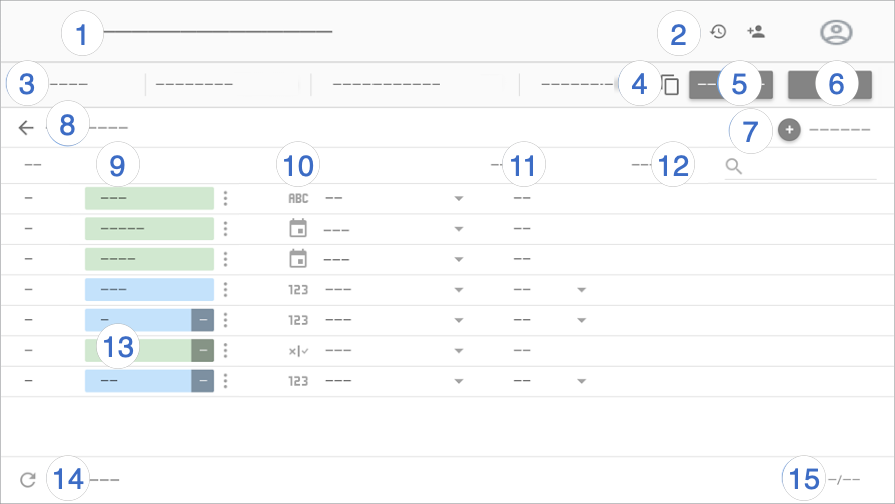
数据源编辑器图例:
- 数据源名称。点击即可更改名称。
- 版本历史记录。查看和
 恢复数据源的先前版本。
版本记录旁边是
恢复数据源的先前版本。
版本记录旁边是  共享按钮,点击该按钮可与其他用户共享此数据源。
共享按钮,点击该按钮可与其他用户共享此数据源。 - 数据源选项:
- 数据凭据。决定谁可以查看此数据源提供的数据。
- 数据新鲜度。在数据更新与报告性能之间取得平衡。
- 社区可视化图表访问权限。允许此数据源向社区可视化图表提供数据。
- 报告中的字段修改功能。允许报告编辑者更改字段名称和汇总方式、应用分析函数,以及设置字段显示选项,而无需修改数据源。
- 制作此数据源的副本。
- 创建报告。基于此数据源创建新报告。
- 探索。基于此数据源创建新的探索。
- 添加字段。创建计算字段、添加自定义箱或添加自定义组。
修改连接。数据源所有者可以重新连接数据源。
按电子邮件地址过滤。为数据添加行级安全性。
字段。维度显示为绿色条状标签,指标显示为蓝色条状标签,参数显示为紫色条状标签。点击相应字段,为其指定新名称。如需执行其他字段操作,请点击
 更多。
更多。字段类型。确定字段中包含的数据类型。点击下拉菜单可更改类型。
汇总。确定字段的汇总方式。点击下拉菜单可更改聚合方式。无法更改采用 AUTO 汇总的字段。
说明。向任何字段添加说明。对于 Looker 和 Search Ads 360 连接,系统会自动从数据源填充说明。
为表格图表启用显示字段说明样式选项后,用户可以在提示中查看字段说明。对于与 Looker 或 Search Ads 360 数据源相关联的图表,系统会自动启用显示字段说明。
刷新字段。点击以使用对基础数据集所做的任何结构性更改来更新数据源。
字段数。显示数据源中的字段数量。
谁可以修改数据源
如需修改可重复使用的数据源,您必须是该数据源的所有者,或者拥有该数据源的“可以修改”访问权限。
如需修改嵌入式数据源,您必须是报告的所有者,或者拥有对报告的可修改访问权限。
您可以修改哪些内容
数据源编辑者可以执行以下操作:
如果您是数据源的所有者,还可以执行以下任务:
如果您是数据源所用数据凭据的所有者,还可以撤消数据凭据。

